CuteFTP是一个简单易用的FTP管理器,【立即下载CuteFTP】
一、启动CuteFTP软件,新建站点:点击“文件”——“新建”——“FTP站点”,打开站点属性界面,建立FTP站;
1、“标签”可任意填写,如填写为:无标题(1);
2、“主机地址” 中填入主机的IP地址,如:121.41.51.98 ;
3、“用户名”中填写主机的用户名(主机FTP用户名);
4、“密码”中填写主机的密码(输入密码时,框中只有*字,防止被别人看到);
5、“登录方法”请选择“普通”。

二、在站点属性页面,点击“类型”,端口填写为“21”;
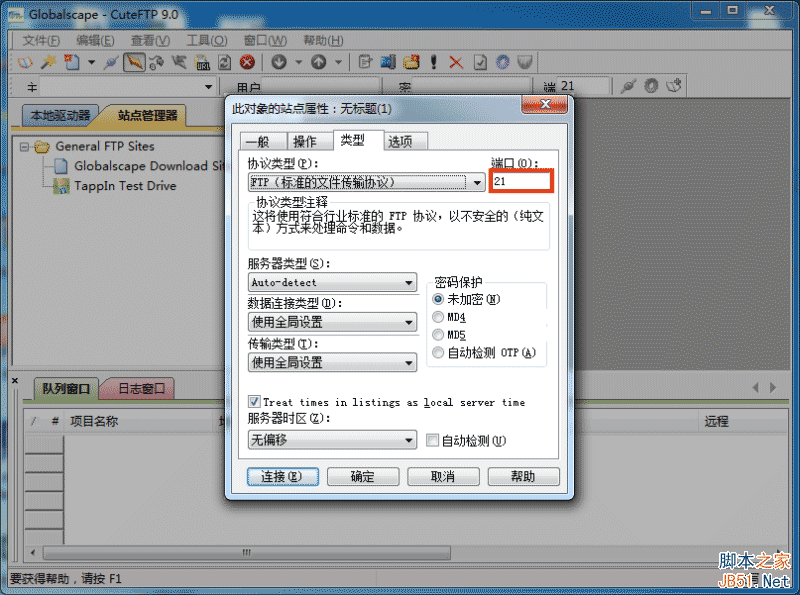
三、显示隐藏的文件方法:在站点属性页面,请点击“操作”选项;
1、在“操作”选项中,点击“筛选器”;
2、勾选“启动筛选”——勾选“启用服务器端筛选”——“远程筛选器”中填写“-a”;
3、点击“确定”。
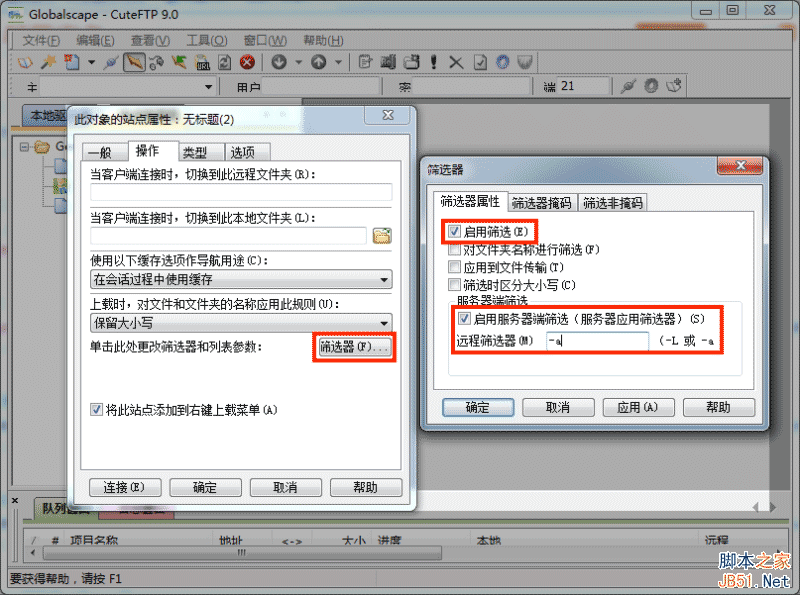
四、连接远程站点:点击“连接”,即可连接至主机目录;
界面分为以下部份:
上部:工具栏和菜单;
左边:本地区域,即本地硬盘,上面两个小框可以选择驱动器和路径;
右边:远程区域即远端服务器,双击目录图标可进入相关目录;命令区域;
下部:记录区域,从此区域可以看出队列窗口:程序已进行到哪一步。日志窗口:连接的日志。
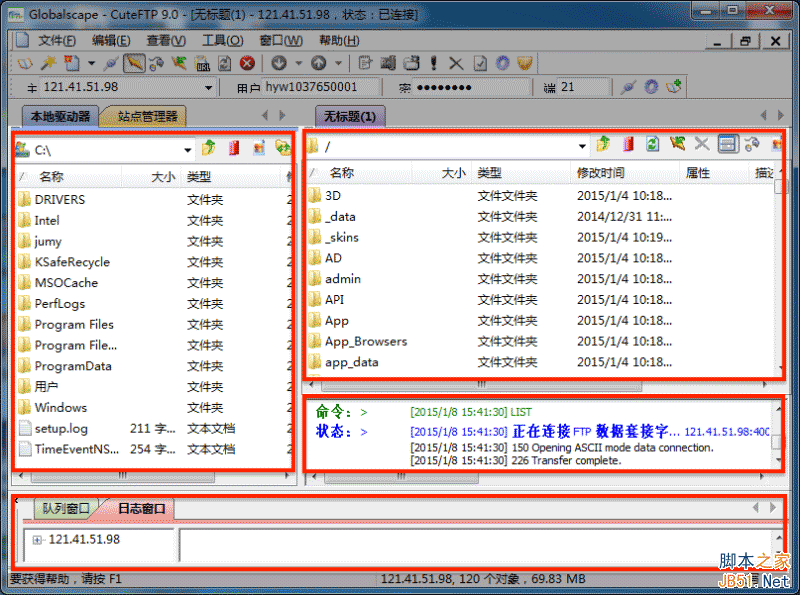
五、相关操作:连接主机在通过以下操作将网页上传后,使用浏览器访问测试;
1、从本地区域选定要上传的网页或文件,双击或用鼠标拖至远程区即可完成上传工作;
2、用鼠标右键中的常用选项对远端文件和目录进行操作,如删除、重命名、移动、属性、等功能;
3、如果要在主机上新建目录,请在右侧主机端空白地方点击鼠标右键进行操作;
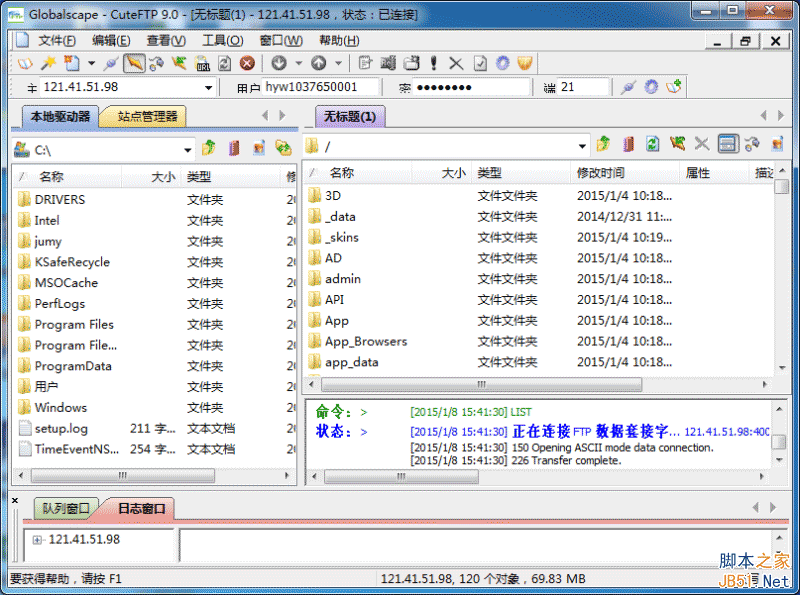
新闻热点
疑难解答